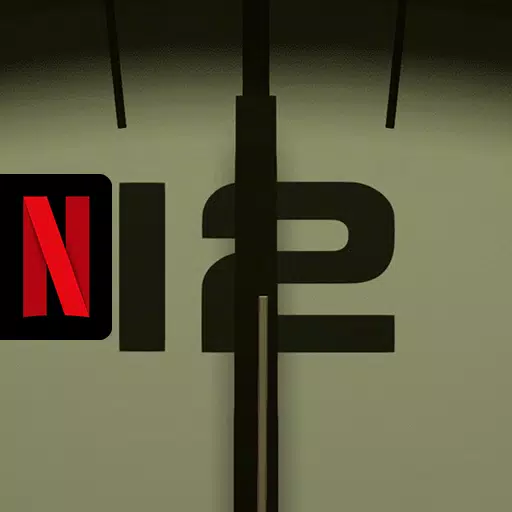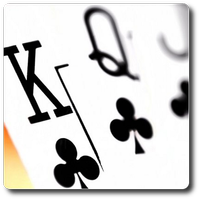DirectX 11 vs. DirectX 12: Który jest lepszy?
Prowadzenie wyboru między DirectX 11 a DirectX 12 w nowoczesnych grach, takich jak * gotowe lub nie *, może być zniechęcające, jeśli nie jesteś obserwowany. DirectX 12, będąc nowszą opcją, obiecuje lepszą wydajność, ale DirectX 11 jest znany ze swojej stabilności. Więc który powinieneś wybrać?
DirectX 11 i DirectX 12, wyjaśniono
Mówiąc prosto, zarówno DirectX 11, jak i DirectX 12 działają jako tłumacze między komputerem a grami, pomagając procesor graficzny w renderowaniu wizualnych i scen. DirectX 11, będąc starszym, jest łatwiejsze dla programistów do wdrożenia, ale nie w pełni wykorzystuje potencjał procesora i GPU, co może ograniczyć wydajność. Jego powszechne zastosowanie wynika z prostoty i szybkości integracji dla programistów.
Z drugiej strony DirectX 12 jest bardziej zaawansowany i wydajny w korzystaniu z zasobów CPU i GPU. Oferuje programistom więcej opcji optymalizacji, umożliwiając lepszą wydajność gry. Jednak bardziej złożone jest współpraca, wymagając dodatkowego wysiłku, aby zmaksymalizować jego korzyści.
Czy powinieneś używać DirectX 11 lub DirectX 12 dla gotowych czy nie?
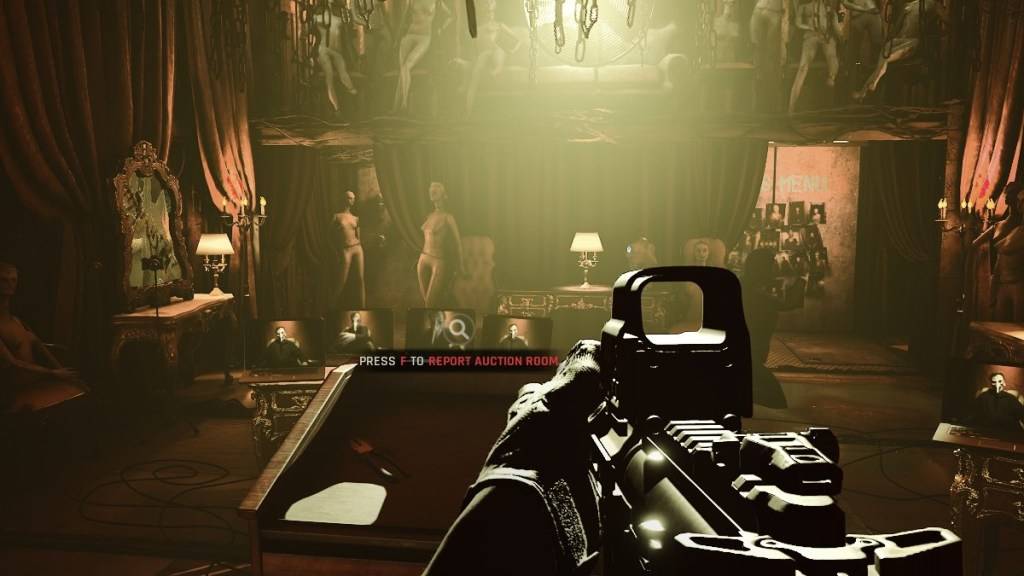
Jednak DirectX 12 może nie być idealne dla starszych systemów i może prowadzić do problemów z wydajnością. W takich przypadkach zaleca się DirectX 11 ze względu na jego stabilność na starszym sprzęcie. Chociaż DirectX 12 oferuje zalety wydajności, może nie być kompatybilna ze starszymi komputerami.
Podsumowując, jeśli masz nowoczesny system, DirectX 12 może poprawić twoje wrażenia z gier, lepiej wykorzystując zasoby systemu. W przypadku starszych systemów DirectX 11 pozostaje bardziej stabilnym wyborem.
Powiązane: wszystkie miękkie cele w gotowych czy nie, wymienione
Jak ustawić tryb renderowania w gotowych lub nie
Podczas uruchamiania * gotowego lub nie * na Steam, zostaniesz poproszony o wybranie trybu renderowania między DX11 i DX12. Jeśli masz nowszy komputer, wybierz DX12, aby uzyskać optymalną wydajność. W przypadku starszych systemów DX11 jest bezpieczniejszym zakładem.
Jeśli okno wyboru się nie pojawi, oto jak go ręcznie ustawić:
- W bibliotece Steam kliknij prawym przyciskiem myszy * gotowe lub nie * i wybierz właściwości.
- Otworzy się nowe okno. Przejdź do karty ogólnej i znajdź menu rozwijane opcje uruchomienia.
- Z rozwijanego menu wybierz preferowany tryb renderowania.
*Gotowy lub nie jest dostępny na PC.*


![1xBet [Updated]](https://imgs.yx260.com/uploads/76/1719623227667f5e3be7616.jpg)